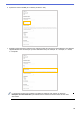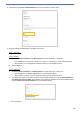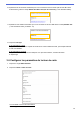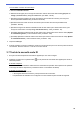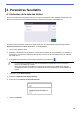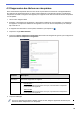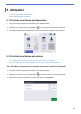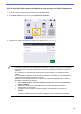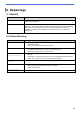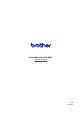Secure Print+ User's Guide
Table Of Contents
18
Si vous utilisez un lecteur de carte interne
a. Activez Lecteur NFC interne.
b. Sélectionnez les types pris en charge du lecteur NFC interne dans la liste déroulante Types pris en
charge (TOUS/MIFARE/my-d/Tag-it/ICODE/FeliCa, par défaut : TOUS).
c. Spécifiez le format de Notation de l’ID de carte obtenu par le lecteur NFC interne, puis envoyé au
serveur (Décimale/Hexadécimale, par défaut : Décimale).
d. Spécifiez l’Ordre des octets de l’ID de carte obtenu par le lecteur NFC interne (Normal/Inversé,
par défaut : Normal).
e. Spécifiez la longueur de données maximale de l’ID de carte obtenu par le lecteur NFC interne, puis
envoyé au serveur dans le champ Long. max des données (1 à 255, par défaut : 20).
f. (Facultatif) Spécifiez le préfixe de l’ID de carte obtenu par le lecteur NFC interne dans le champ Ajouter
un caractère de gauche (1 à 20 caractères ASCII, par défaut : vide).
g. (Facultatif) Spécifiez le suffixe de l’ID de carte obtenu par le lecteur NFC interne dans le champ Ajouter
un caractère de droite (1 à 20 caractères ASCII, par défaut : vide).
3. Cliquez sur Envoyer.
4. Avant de remettre la carte ID à l’utilisateur, testez son fonctionnement pour vous assurer qu’elle fonctionne
correctement. Allez à la section 3.7 Test de la nouvelle carte ID.
3.7 Test de la nouvelle carte ID
1. Envoyez une tâche d’impression sécurisée à l’appareil que vous avez configuré.
2. Appliquez la carte ID sur le symbole NFC ( ) sur le panneau de commande de l’appareil pour lancer la
tâche d’impression.
Si la tâche s’imprime
Remettez la carte ID à l’utilisateur. Sélectionnez la méthode de récupération des impressions et optimisez
le stockage des tâches d’impression (consultez la section
4. Paramètres facultatifs).
Si la tâche ne s’imprime pas
Confirmez les informations suivantes :
- L’ID enregistré dans Active Directory correspond à l’ID de la carte NFC.
- Les paramètres de l’utilisateur sont configurés sur l’écran Gestion à partir du Web de l’appareil.